すべてのG Suite Webアプリケーション の中で、Googleスプレッドシートが最も印象的です。 2006年にリリースされ、すぐに有望なスプレッドシートエディタとしてMicrosoft Excelに立ち向かう激しい競争相手になりました。
今日、Googleスプレッドシートには、何百万人もの学生、労働者、愛好家は毎日使用しています。
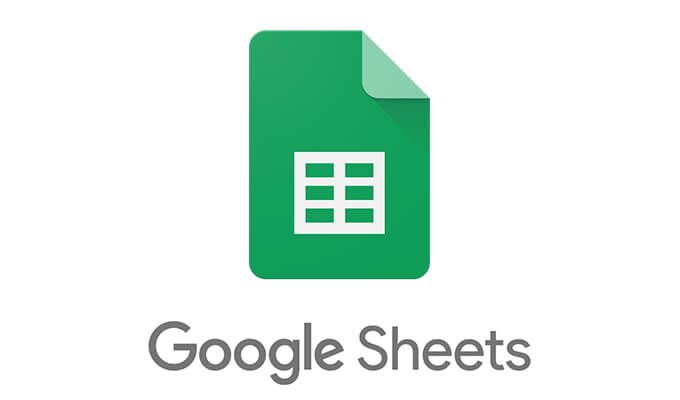
Googleスプレッドシートで最も評価されている機能の1つは、堅牢な機能セットです。関数は、スプレッドシートを非常に強力にするコアコンポーネントであり、各スプレッドシート編集プラットフォームには通常、独自の機能がいくつかあります。
GoogleシートのIMPORTRANGE機能により、一定レベルのシームレスな接続が可能です複数のスプレッドシート間で、多くの興味深い可能性を可能にします。 Googleスプレッドシートにデータをインポートできます。
とはIMPORTRANGE?IMPORTRANGE多くのGoogleスプレッドシートでサポートされている機能 の1つです。関数は、スプレッドシートデータの操作、計算などを行うことができる数式を作成するために使用されます。
100を超えるサポートされている関数には、文字列を日付COSに変換して日付を返す関数が含まれます。放射輝度で指定された角度の余弦、およびROUND。小数を特定の小数位に丸めることができます。
In_content_1 all:[300x250] / dfp:[640x360]- ->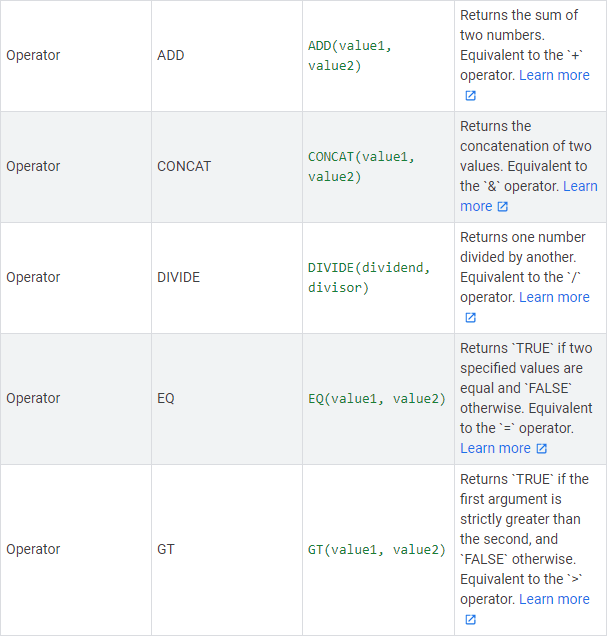
この関数の長いリストにはIMPORTRANGEが含まれています。 IMPORTRANGEを使用すると、クロススプレッドシートの統合が可能になり、別のスプレッドシート(または同じシート内のワークシート)のセル範囲をインポートできます。
これにより、Googleスプレッドシートユーザーはデータを複数の異なる単純な数式を使用して表示することができます。また、サードパーティのシート(許可されている場合)から自分のデータにデータをインポートできるコラボレーションレベルも可能です。
使用方法インポートこの強力な機能を使用するための最初のステップは、Googleスプレッドシートにデータをインポートするスプレッドシートを作成することです。このいずれかを見つけるか、この例で行うように、数行のデータを含むダミーシートを作成します。
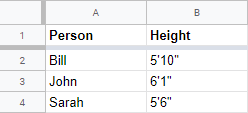
ここでは、2列3行の単純なシートがあります。このデータを取得して、使用している別のスプレッドシートにインポートすることが目標です。新しいシートを作成するか、既存のシートに移動して設定しましょう。
関数を使用するときと同じプロセスから始めます。関数にアクセスできるように空白のセルをクリックしますバー。その中に「= IMPORTRANGE」と入力します。これは、シートデータのインポートに使用できる関数キーワードです。
IMPORTRANGE関数は、その基本構文でIMPORTRANGE(spreadsheet_url、range_string)の2つのパラメーターを使用します。両方を見ていきましょう。
spreadsheet_urlはまさにその通りです。データの範囲をインポートしようとしているスプレッドシートのURLです。スプレッドシートのURLとここをコピーして貼り付けるだけです。さらに簡単に、オプションで、URLにあるスプレッドシートの識別子文字列を使用することもできます。

この識別子は、「spreadsheets / d /」と「/ edit」の間にある長いテキスト文字列です。 」をシートのURLに追加します。この例では、「1bHbpbisrzaLF34r91UD1SLdDCpx7gD4v_4RnFBvgbfI」です。
range_stringパラメーターは単純です。別のシートからすべてのスプレッドシートデータを印刷する代わりに、特定の範囲を返すことができます。この例のシート全体に示されているデータをインポートするには、範囲はA1:B4になります。
これらの列から将来のすべてのデータをインポートしても問題ない場合は、これをA:Bに単純化できます。ヘッダーなしでデータをインポートする場合は、A2:B4になります。
完全な式をまとめましょう:= IMPORTRANGE(“ 1bHbpbisrzaLF34r91UD1SLdDCpx7gD4v_4RnFBvgbfI”、“ A:B ”)
スプレッドシートURLを適切に置き換えたと仮定して、この式を使用しようとすると、最初に参照エラーが表示されることに気付くでしょう。次に、セルをクリックしてこれら2つのシートを接続する必要があります。
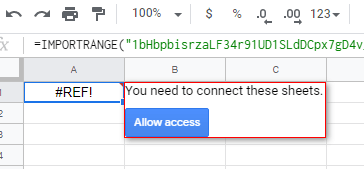
すべてが正しく行われた場合、現在のシートにインポートされたデータが表示されるはずです。
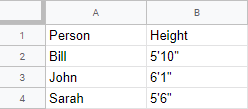
簡単ですか?上記のように、このインポート中にフォーマットは保持されませんが、すべてのプレーンテキストデータは保持されることに注意してください。
使用する理由IMPORTRANGE?IMPORTRANGEを使用するのがいかに簡単かがわかりましたが、なぜそれを使用するのでしょうか?いくつかの簡単な使用例を見てみましょう。
より良い組織
移動する変数が必要な非常に複雑なシートに関与している場合がありますデータの他の部分から完全に分離します。 IMPORTRANGEは、まさにそれを行うことができるため、これに最適です。
IMPORTRANGEを使用すると、同じスプレッドシート内の別のワークシートからデータを簡単にインポートできるため、保存できる「変数」ワークシートを作成できます。可動部品のあるもの。 IMPORTRANGE、QUERY、および連結する の組み合わせを使用して、すべてをまとめることができます。
友人との共同作業
2つのヘッドは1つよりも優れており、IMPORTRANGEでは、アカウントが共有されている限り、アカウントが所有していないシートに接続することもできます。共同プロジェクトに取り組んでいる場合、IMPORTRANGEを使用して、2人以上の作業を動的に1つのシートに統合できます。
機密データの非表示
行または列を公開するプライベートスプレッドシートがある場合は、IMPORTRANGEが最適です。
1つの例は、Googleフォームでフォームを作成する場合です。その中で、回答者の個人情報の一部を尋ねることができます。明らかにそれを提供したくないのですか?ただし、このフォームでは、一般の共有リンクに表示する個人的な質問が少なくなる場合があります。 range_stringを適宜設定し、フォームの回答シートを接続することで、これを実現できます。
IMPORTRANGEは、Googleスプレッドシートにデータをインポートする必要があるさまざまな状況で適切に機能する強力なGoogleスプレッドシートツールです。最も重要なGoogleスプレッドシートとMicrosoft Excelの違い の私のおすすめの1つです。
この機能の使用方法について質問がありますか?下にコメントをドロップすると、チェックアウトされます!